Jun 05,2020 • Filed to: iTuneslibrary • Proven solutions
iTunesライブラリを回復させる方法
ユーザーが、iTunesライブラリを失くしてしまうことになる原因はたくさんあります。iTunesライブラリを失くしてしまうことはよくあることで、その為ユーザーは、自身のiTunesライブラリのバックアップを複数作成することを求められます。一部の人にとっては、これは時間の無駄のように思えるかもしれませんが、そういった方がライブラリを失くした後、出来るだけ多くのバックアップを取っておくことの重要性を知ることになります。ユーザーは、以下の場合に、ライブラリを失う可能性があります。
1. お使いのハードドライブが故障してしまうと、全てのライブラリが失われます。
2. 新しいオペレーティングシステムをインストールした場合。
3. 同期している間、データは失われます。
4. ユーザーが、iDriveに工場出荷時設定のリセットを実行した場合。
iTunesライブラリを回復させる
iOSデバイスからiTunesライブラリを回復させる方法
同期を実行することは、ユーザーがiTunesライブラリからお使いのデバイスへ、データを回復させる一番簡単な方法です。アップル社の機器は、ライブラリの失くした部分を回復するために、iTunesと同期する事が出来ます。例えば、TunesGo Plusを使用するには、ユーザーは、TunesGo Plusと同期する必要があります。
同機能を持つソフト「TunesGo」をすすめです。iPhoneやAndroidスマホとPCの間で、音楽、動画、写真などデータを転送・管理・バックアップできます。
ステップ1: 『TunesGo Plus(Win版)』をインストールし、パソコンをデバイスに接続
ステップ2: 「iTunes ライブラリ」→「整理」クリックする
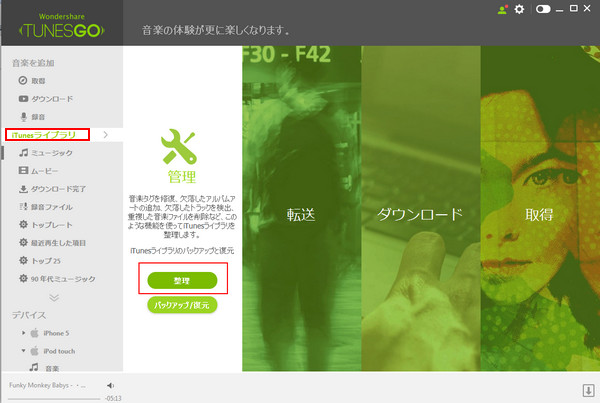
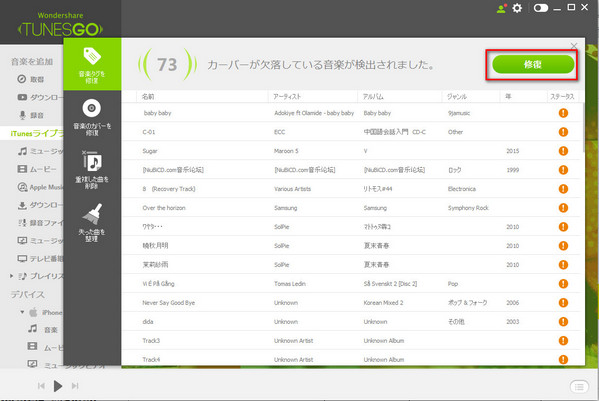
iTunesのバックアップがない場合、復元する方法
もしiTunes11を後から使いたいなと思った時、クラウドリンクで配信されている過去の購入でダウンロードが可能になります。もし、バックアップを取ってなく、過去の失われたファイルを完全に回復させたい場合は、以下の手順に従って下さい。 以前使用していたiTunesライブラリファイルから、旧式のiTunesライブラリがあることがあります。最近使用したファイルを使って、iTunesライブラリに貼り付け、iTunesライブラリと名前を変更して下さい。iTunesを起動して、全てのコンテンツを表示します。その過程でiTunesが起動しても、最近使用したファイルを全てクリックしてはいけません。そうしますと、全てのプロセスが失われます。 ます。
TunesGo PlusでiTunesライブラリを修復する
別の場所にお使いのiTunesライブラリのバックアップを保存しておくことは、非常に重要です。iTunesライブラリのバックアップを保存しておくことが出来る場所として、クラウド、外部デバイス、または他デバイスを含む、さまざまな場所があります。複数のバックアップを持つ事は、近い将来はどのデータも失われることがないというユーザーの安全を確実にします。バックアップとしてクラウドを使用することは一番便利な方法ですが、外部デバイスの使用もお馴染みの方法としてよく知られています。TunesGo Plusを使用して外部ドライブからiTunes ライブラリを修復させたい場合は、下記の簡単な操作に従って下さい。
Step 1 赤枠の「デバイスからiTunesへ」→「開始」の順でクリックします。
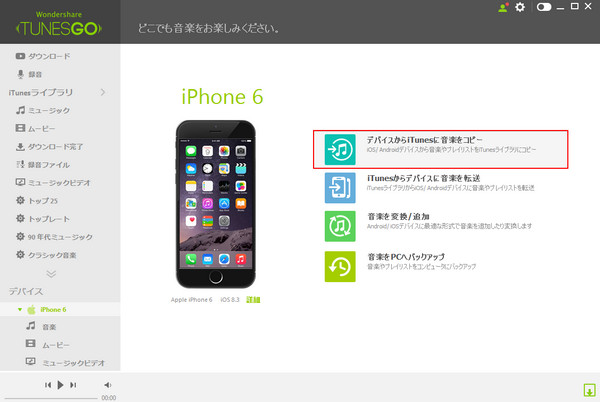
Step 2 データを選択して、「iTunesに転送」をクリックすると、データ転送を開始します。
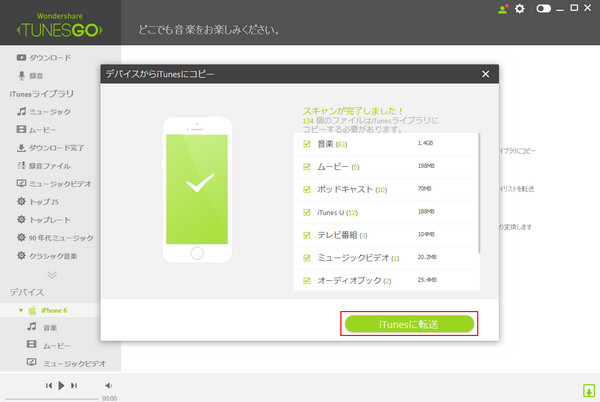
Step 3 iPhoneの曲をiTunesに転送が完了した後、「ok」ボタンをクリックします。
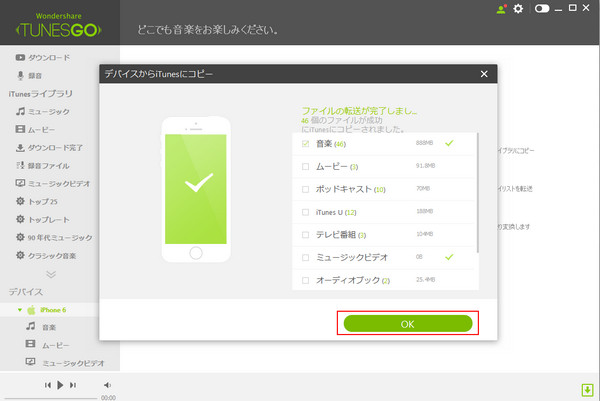




akira
Editor
コメント(0)